2 bevált módszer a hívás rögzítésére a FreeConferenceCall com webhelyen
A FreeConferenceCall egy ingyenes audio- és videokonferencia-szolgáltatás, amely lehetővé teszi, hogy végtelen számú megbeszélést szervezzen, akár 1000 fő részvételével. Bizonyos körülmények között érdemes lehet rögzítse a FreeConferenceCall találkozókat mivel a résztvevők egy része nem tud részt venni. Előfordulhat, hogy tisztában kell lennie a megbeszélés rögzítésének módszereivel, hogy ne kelljen ismételgetnie magát kollégái előtt. Miután rögzített egy hívást a FreeConferenceCall szolgáltatásban, később újrajátszva is készíthet fontos jegyzeteket. Ebben a bejegyzésben többet megtudhat a FreeConferenceCall.com webhelyen történő hívások rögzítésének vagy rögzítésének két legsikeresebb módjáról. Nem számít, hogy házigazda vagy résztvevő, megkapja a részletes lépéseket. Ezentúl, annak érdekében, hogy alapos ismeretekkel rendelkezzen a hogyan kell, kérjük, adjon magának egy esélyt és időt a bejegyzés elolvasására.
Útmutató lista
Hívás rögzítése ingyenes konferenciahíváson házigazdaként A legjobb módja annak, hogy résztvevőként ingyenes konferenciahíváson rögzítsen GYIK a hívás rögzítésével kapcsolatban ingyenes konferenciahívásonHívás rögzítése a FreeConferenceCall szolgáltatásban gazdagépként
Függetlenül attól, hogy ingyenes vagy fizetős tag, a FreeConferenceCall rendelkezik egy beépített rögzítővel, amely lehetővé teszi a fogadó számára, hogy közvetlenül a FreeConferenceCall.com webhelyen rögzítse a konferenciahívásokat. Emiatt felsoroltuk a következő lépéseket, amelyek feltétlenül segítik a hívás rögzítését ingyenes konferenciahíváson mobiltelefonon és számítógépen keresztül. Így most folytathatja és elolvashatja az alábbi lépéseket.
1. Kövesse a hívás rögzítését egy ingyenes konferenciahívás mobilon keresztül
1. lépés.Kezdésként indítson konferenciahívást házigazdaként a telefonján található Ingyenes konferenciahívás alkalmazás segítségével. Ezt követően nyomja meg a *9 gombot a rögzítés megkezdéséhez, és a rendszer kérni fogja az előfizetői PIN-kódot. Ha minden rendben van, kérjük, menjen vissza és térjen vissza a konferenciára, és a felvétel automatikusan elkezdődik.
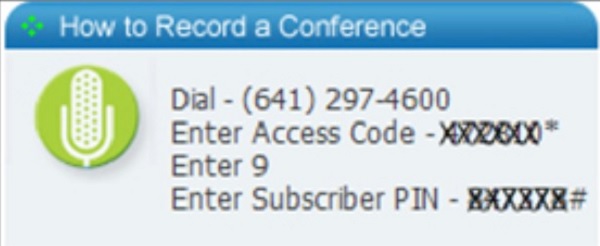
2. lépés.Továbblépés a következő lépésre. Bármikor újra megnyomhatja a *9 gombot az ingyenes konferenciahívás rögzítésének leállításához. Ezzel összefüggésben a konferenciahívások is megőrződnek és a „Saját felvételeim” fájlba kerülnek.
További irodalom
2. A számítógépen keresztüli ingyenes konferenciahívás rögzítésének lépései
1. lépés.Indítson ingyenes konferenciahívást, vagy keresse fel a hivatalos webhelyet további információkért. Egy navigációs sáv jelenik meg a képernyő alján, miután csatlakozott egy konferenciahíváshoz. A rögzítés megkezdéséhez kattintson a "Rögzítés" gombra.
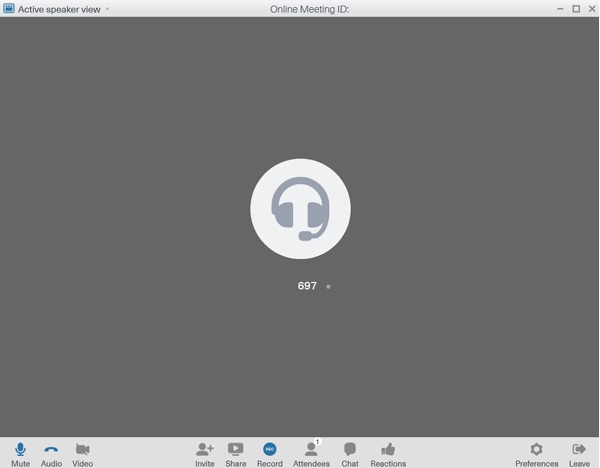
2. lépés. Ezután ugyanazon a helyen kattintson a "Stop" gombra a felvétel befejezéséhez. A hangfelvételeket a felhő is őrzi. Lépjen a "Fiókinformációk" oldalra, majd válassza ki a "History & Recordings" opciót a "Profil" listából. Az összes felvétel itt található.
Az alapértelmezett rögzítőn keresztül történő rögzítés korlátaiA fent jelzett beépített felvevő hihetetlenül egyszerűen használható a gazdagép számára, de hogyan rögzíthet konferenciahívásokat a FreeConferenceCall.com webhelyen résztvevőként? Ezenkívül az értesítés kényelmetlen a fogadó számára; ki lehet kapcsolni a funkciót? Sajnos a beépített felvevő figyelmeztetése nem kapcsolható ki. A következőkben azonban megtanulhat egy egyszerűbb módszert a FreeConferenceCall-on történő rögzítéshez.
A FreeConferenceCall-on résztvevőként történő rögzítés legjobb módja
Ahogy fentebb említettük, a beépített felvevő értesítése nem kapcsolható ki. Ennek eredményeként le kell töltenie AnyRec Screen Recorder hogy megoldja problémáját és eleget tegyen aggályainak. Ez a képernyőrögzítő eszköz egy sokoldalú rögzítő, amely lehetővé teszi konferenciahívások és értekezletek rögzítését a FreeConferenceCall.com webhelyen résztvevőként vagy házigazdáként anélkül, hogy értesítést kapna. Így az alábbi lépéseket követve és azokra hagyatkozhat, hogy gond nélkül rögzíthessen.

1. Rögzítse a képernyőt teljes képernyőn, testreszabhatja a méretet vagy egy bizonyos ablakot.
2. Lehetővé teszi a felvételi beállítások tetszés szerinti módosítását.
3. Képes saját magát rögzíteni a mikrofonnal és a webkamerával.
4. Biztosítson magas fps-t és felbontást a rögzítéshez késések és minőségromlás nélkül.
100% Biztonságos
100% Biztonságos
Követendő lépések:
1. lépés.Indítsa el az AnyRec Screen Recordert a készülékén
letöltés és telepítés AnyRec ingyenes képernyőrögzítő a készülékén. Az alkalmazás felülete a telepítés után megjelenik a képernyőn. Ha konferenciahívás közben szeretné rögzíteni a képernyőt, kattintson az "Audio Recorder" gombra. Ha közösen szeretné rögzíteni az arcát és a hangját, kattintson a "Video Recorder" gombra online találkozók rögzítése.

2. lépés.Konfigurálja a rögzítési beállításokat
Ezután kapcsolja be a „Rendszerhang” funkciót a FreeConferenceCall hangjának rögzítéséhez. Ha szeretné, a „Mikrofon” gomb külön hangerővel történő bekapcsolásával is rögzítheti hangjait.

3. lépésIndítsa el a FreeConferenceCall hívások rögzítését
Az ingyenes konferenciahívások rögzítésének megkezdéséhez kattintson a "FELVÉTEL" gombra a felületen. Ezután megjelenik egy eszköztár. A webkamerát és a hangerőt valós időben is beállíthatja.

4. lépés.Mentse el a FreeConferenceCall rögzített hangját
A rögzített hangfájl mentéséhez kérjük, kattintson a "Stop" gombra, és először ellenőrizze a rögzített hangot. Ha elkészült, az elején levághatja a további részeket, ha akarja. Ezt követően a program jobb alsó sarkában a "Mentés" gombra kattintva elmentheti a rögzített hang a fájljaihoz.
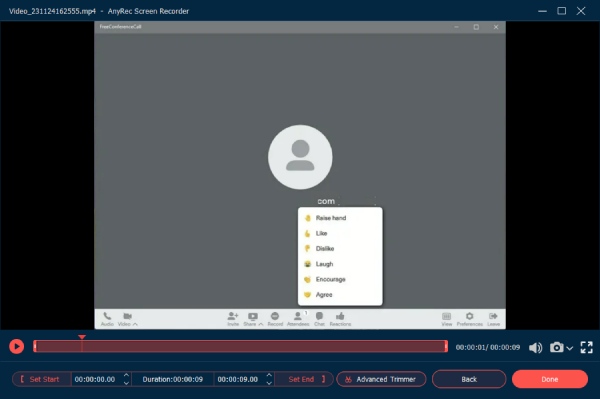
100% Biztonságos
100% Biztonságos
További irodalom
GYIK a FreeConferenceCall hívás rögzítésével kapcsolatban
-
1.Hogyan hívhat fel a FreeConferenceCall szolgáltatást?
Ingyenes konferenciahívás létrehozásához hívja meg a kiválasztott résztvevőket az e-mail címén vagy a meghívó űrlapon, miután bejelentkezett fiókjába. Ezt követően már tájékoztathatja a résztvevőket a konferenciahívás dátumáról és időpontjáról, valamint a behívószámról és a hozzáférési kódról.
-
2. Van-e időkorlát a konferenciahívás időtartamára?
Természetesen igen. Minden konferenciahívás akár hat órán keresztül is tarthat. Viszont az a jó benne, hogy nincs korlátozva a kezdeményezhető hívások száma.
-
3. Lehetséges értesítés nélkül rögzíteni a FreeConferenceCall.com webhelyen?
Igen, biztosan megteheti. A beépített felvevő értesítése nem kikapcsolható, de AnyRec Screen Recorder könnyen lehetővé teszi, hogy értesítés nélkül rögzítsen a FreeConferenceCall.com webhelyen.
Összefoglalva a fent leírtakat, két hatékony módszert adtunk az ingyenes konferenciahívások rögzítésére házigazdaként és résztvevőként egyaránt. Emiatt, ha akarod bármilyen találkozót rögzíteni gond nélkül és értesítést kaphat, szabadon letöltheti az AnyRec Screen Recordert eszközére. És ha még mindig van kérdése vagy pontosítása, nyugodtan küldhet nekünk üzenetet, és ígérjük, hogy időben visszakeresünk.
100% Biztonságos
100% Biztonságos
 Tangó videohívások rögzítésének 3 módja
Tangó videohívások rögzítésének 3 módja